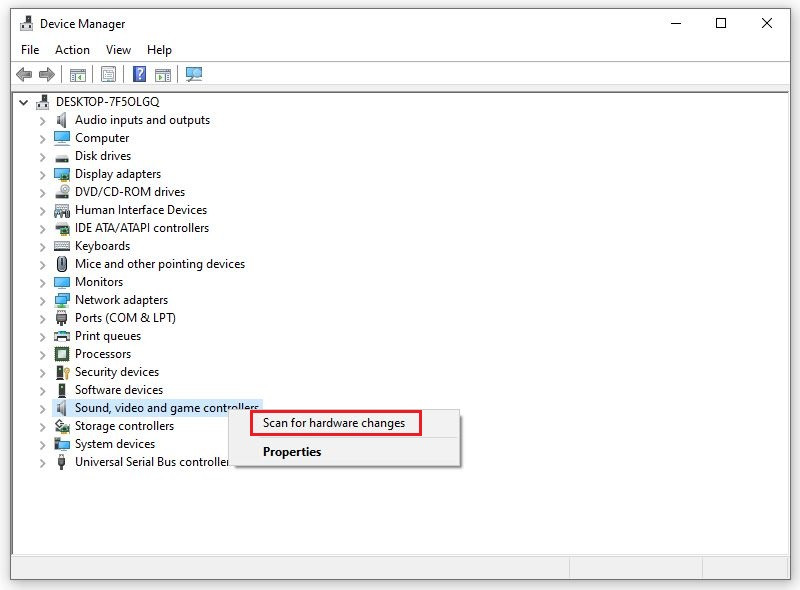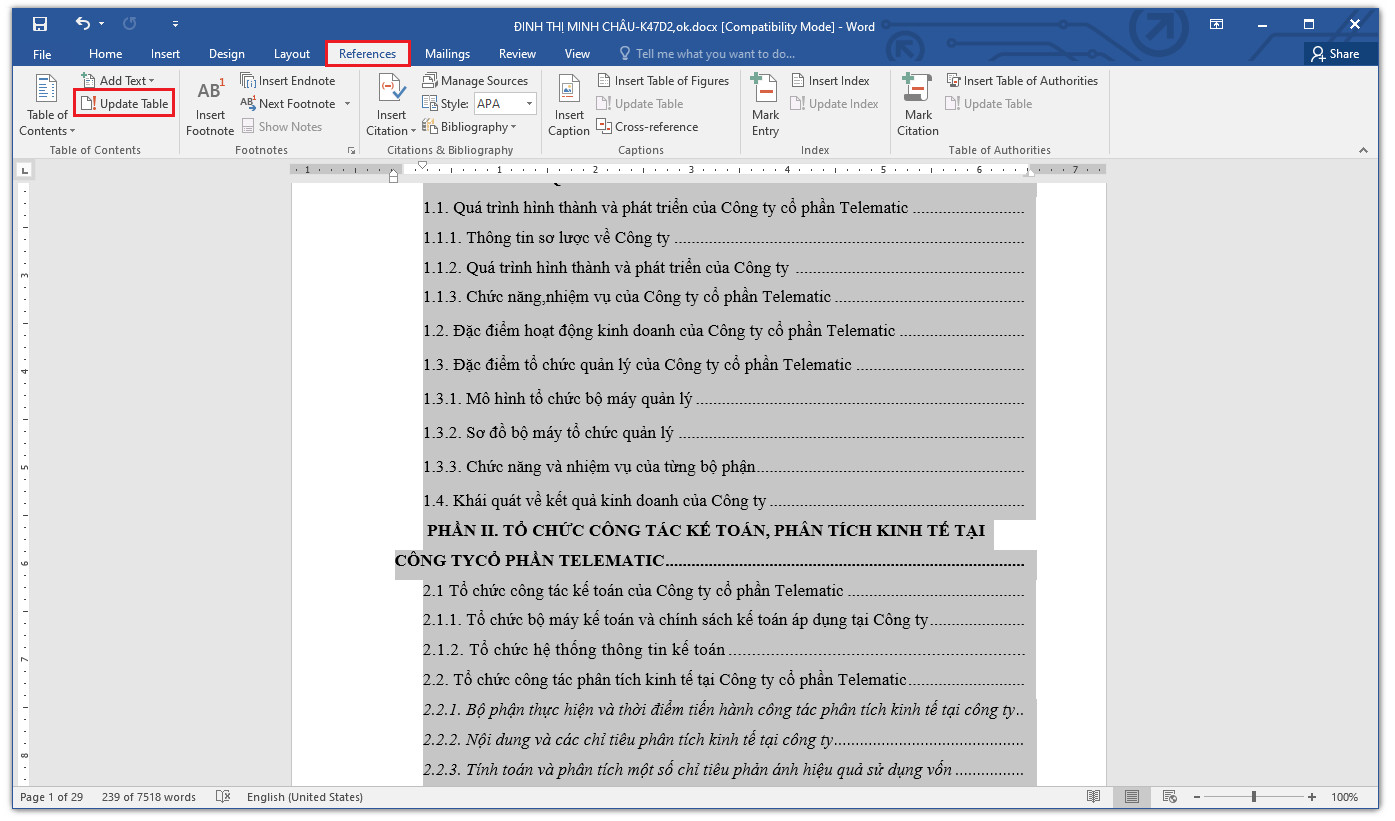Tình trạng laptop không nhận chuột là một vấn đề thường gặp mà nhiều người dùng máy tính gặp phải. Khi bạn bất ngờ phát hiện ra rằng chuột không hoạt động, điều này có thể gây ra cảm giác rất khó chịu và ảnh hưởng đến công việc hoặc giải trí hàng ngày. Bài viết này sẽ hướng dẫn bạn 6 cách hiệu quả để khắc phục tình trạng này một cách nhanh chóng và đơn giản.
1. Kiểm tra Kết Nối và Chuột
Bước đầu tiên khi laptop không nhận chuột là kiểm tra kết nối chuột. Nếu bạn sử dụng chuột có dây, hãy đảm bảo rằng nó đã được cắm chặt vào cổng USB. Nếu sử dụng chuột không dây, hãy kiểm tra pin hoặc điều kiện kết nối của thiết bị. Hãy thử ngắt kết nối và kết nối lại chuột để xem nó có hoạt động hay không.
 Kiểm tra kết nối chuột
Kiểm tra kết nối chuột
Nếu chuột vẫn không hoạt động, hãy thử cắm vào một cổng USB khác trên laptop để loại trừ khả năng cổng USB bị hỏng.
2. Khởi Động Lại Laptop
Đôi khi, việc đơn giản như khởi động lại máy tính có thể khắc phục nhiều vấn đề tạm thời. Khi khởi động lại, laptop sẽ tải lại hệ thống và có thể nhận diện lại chuột nếu có sự cố tạm thời nào đó trong hệ điều hành.
 Khởi động lại laptop
Khởi động lại laptop
Ngoài ra, nếu có một phần mềm nào đó đang gây xung đột với chuột, việc khởi động lại cũng sẽ chấm dứt hoạt động của phần mềm đó.
3. Cài Lại Driver Chuột
Việc driver của chuột bị lỗi cũng có thể là nguyên nhân khiến laptop không nhận chuột. Bạn có thể cài đặt lại driver bằng cách vào Device Manager. Tại đây, tìm kiếm mục Mice and other pointing devices, nhấn chuột phải và chọn Uninstall device. Sau đó khởi động lại máy tính để hệ thống tự động tái cài đặt driver cho chuột.
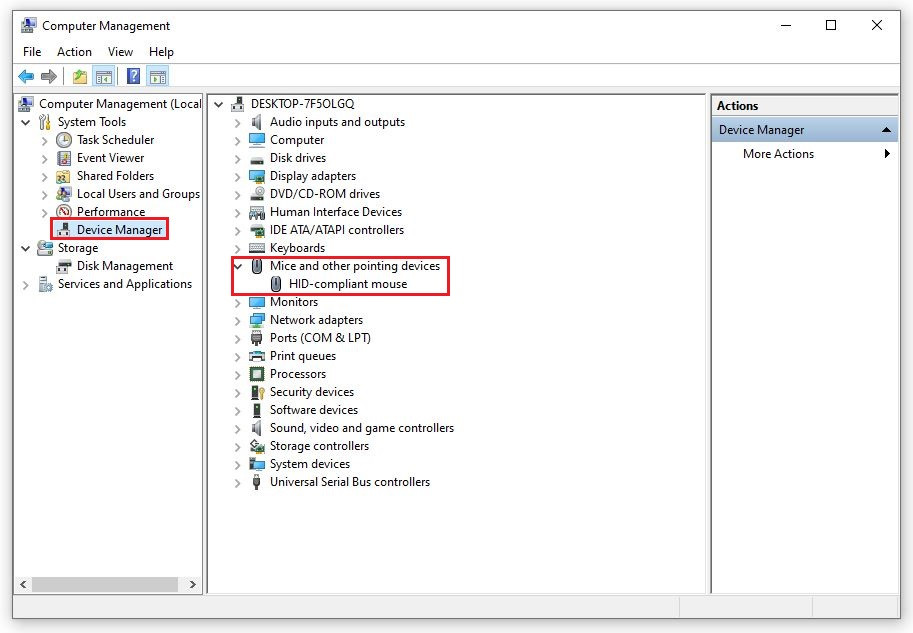 Cài lại driver cho chuột
Cài lại driver cho chuột
4. Kiểm Tra Trạng Thái On/Off của Touchpad
Nếu laptop không nhận chuột nhưng bạn vẫn có chuột touchpad, hãy kiểm tra xem touchpad có bị vô hiệu hóa hay không. Một số laptop có tổ hợp phím nhanh để bật hoặc tắt touchpad, ví dụ như phím Fn + F8. Nếu touchpad bị tắt, bạn sẽ không thể sử dụng chuột touchpad.
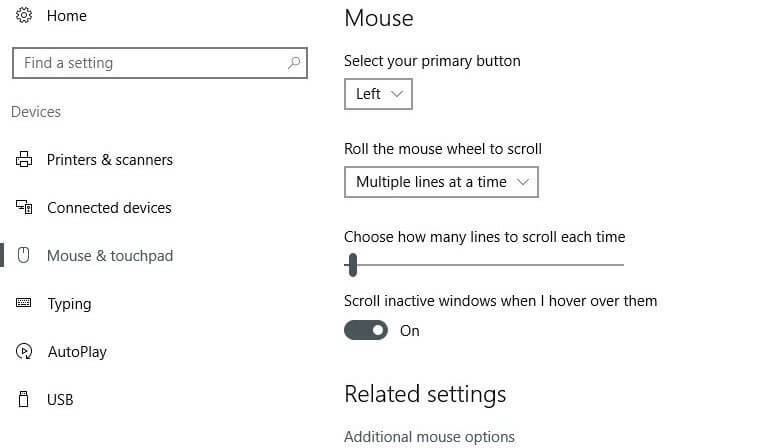 Kiểm tra trạng thái touchpad
Kiểm tra trạng thái touchpad
Hãy thử nhấn tổ hợp phím trên để xem có thể kích hoạt lại touchpad hay không.
5. Quét Virus Trên Máy
Virus có thể là một nguyên nhân tiềm ẩn gây ra sự cố khi laptop không nhận chuột. Nếu bạn nghi ngờ máy tính của mình bị nhiễm virus, hãy tiến hành quét toàn bộ hệ thống bằng phần mềm diệt virus. Nên định kỳ quét virus mỗi 3 tháng để bảo vệ hệ thống tránh khỏi các phần mềm độc hại.
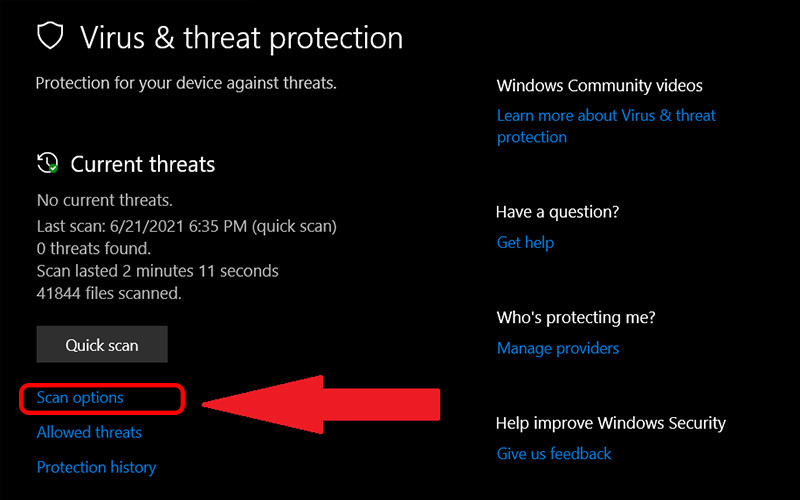 Quét virus
Quét virus
6. Kiểm Tra Phần Cứng
Cuối cùng, nếu tất cả các cách trên không đem lại hiệu quả, vấn đề có thể nằm ở phần cứng. Hãy kiểm tra xem chuột có bị hỏng hay không bằng cách sử dụng chuột đó trên một máy tính khác. Nếu chuột vẫn không hoạt động, có thể chuột đã hỏng. Ngược lại, nếu chuột hoạt động bình thường trên máy khác, bạn nên mang laptop đến trung tâm sửa chữa để kiểm tra các thành phần bên trong như mainboard hay các cổng kết nối.
Qua bài viết này, bạn đã biết được 6 cách khắc phục tình trạng laptop không nhận chuột. Hãy thử các cách trên để nhanh chóng giải quyết vấn đề và duy trì hiệu suất làm việc của bạn. Nếu cần thêm thông tin, hãy truy cập trang web leadinghappiness.com để tìm hiểu thêm.